В этой статье:
Настройка условий выполнения шагов этапа
После создания шагов этапа можно настроить условия выполнения шагов с помощью шлюза. Шлюз используется для автоматического объединения шагов этапа в группы, состоящие из одного и более шагов, и настройки связи между ними. По умолчанию шаги группы или этапа выполняются последовательно. Если этап содержит только один шаг, то шлюз не может быть использован. Для одного этапа можно выбрать только один тип шлюза.
Для настройки условий выполнения шагов этапа:
Выполните одно из действий:
в веб-приложении выделите шаг;
в настольном приложении выделите шаг или группу шагов.
Группы шагов создаются автоматически при добавлении шлюза.
Для перемещения шага из одной группы
в другую в настольном приложении используйте кнопки  «Переместить
вверх» и
«Переместить
вверх» и  «Переместить
вниз» на вкладке «Процесс»
ленты инструментов в окне «Настройка
бизнес-процесса» или в контекстном меню шага.
«Переместить
вниз» на вкладке «Процесс»
ленты инструментов в окне «Настройка
бизнес-процесса» или в контекстном меню шага.
В результате для шагов этапа будут настроены условия выполнения.
Добавление шлюза
Для использования шлюза:
Выделите
шаг процесса в рабочей области окна настройки бизнес-процесса
и выберите требуемый тип шлюза из раскрывающегося меню кнопки
 «Исключающий шлюз» на панели
инструментов. Кнопка выбора шлюза имеет вид последнего выбранного
шлюза.
«Исключающий шлюз» на панели
инструментов. Кнопка выбора шлюза имеет вид последнего выбранного
шлюза.
Доступные типы шлюза:
 «Исключающий шлюз». Выполняется
последовательная проверка условий
групп шагов:
«Исключающий шлюз». Выполняется
последовательная проверка условий
групп шагов:если условие выполняется, то только одна группа шагов выполняется и процесс переходит к следующему этапу;
если условие не выполняется, то проверяется условие следующей группы шагов;
если ни одно условие группы шагов не выполняется, то выполняется группа шагов по умолчанию. Если группа шагов по умолчанию не задана, выполнение процесса переходит к следующему этапу.
При выборе шлюза условие для группы шагов не задано. Группа шагов принимает вид:

 «Параллельный
шлюз». Группы шагов выполняются параллельно.
«Параллельный
шлюз». Группы шагов выполняются параллельно.
При выборе шлюза группа шагов принимает вид:

 «Включающий шлюз». Выполняется
параллельная проверка условий
групп шагов. Если выполнены несколько условий, то группы
шагов выполняются одновременно.
«Включающий шлюз». Выполняется
параллельная проверка условий
групп шагов. Если выполнены несколько условий, то группы
шагов выполняются одновременно.
При выборе шлюза условие для группы шагов не задано. Группа шагов принимает вид:

Выделите шаг процесса в рабочей области или дереве процессов окна настройки бизнес-процесса и выполните одно из действий:
выберите тип шлюза в раскрывающемся меню кнопки
 «Шлюз»
на вкладке «Процесс»
ленты инструментов:
«Шлюз»
на вкладке «Процесс»
ленты инструментов: «Параллельный шлюз».
Группы шагов выполняются параллельно.
«Параллельный шлюз».
Группы шагов выполняются параллельно.
При выборе шлюза группа шагов принимает вид:

 «Исключающий шлюз».
Выполняется последовательная проверка условий
групп шагов:
«Исключающий шлюз».
Выполняется последовательная проверка условий
групп шагов:
если условие выполняется, то только одна группа шагов выполняется и процесс переходит к следующему этапу;
если условие не выполняется, то проверяется условие следующей группы шагов;
если ни одно условие группы шагов не выполняется, то выполняется группа шагов по умолчанию. Если группа шагов по умолчанию не задана, выполнение процесса переходит к следующему этапу.
При выборе шлюза условие для группы шагов не задано. Группа шагов принимает вид:
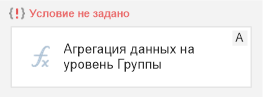
 «Включающий шлюз».
Выполняется параллельная проверка условий
групп шагов. Если выполнены несколько условий, то
группы шагов выполняются одновременно.
«Включающий шлюз».
Выполняется параллельная проверка условий
групп шагов. Если выполнены несколько условий, то
группы шагов выполняются одновременно.
При выборе шлюза условие для группы шагов не задано. Группа шагов принимает вид:
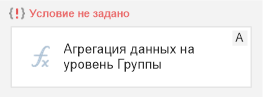
 «Без шлюза». Используется
по умолчанию. Шаги в группе выполняются последовательно.
«Без шлюза». Используется
по умолчанию. Шаги в группе выполняются последовательно.выполните команду «<Тип шлюза>» контекстного меню шага или шлюза;
нажмите клавиши:
CTRL+ALT+P. Параллельный шлюз;
CTRL+ALT+E. Исключающий шлюз;
CTRL+ALT+I. Включающий шлюз;
CTRL+ALT+N. Без шлюза.
При создании шлюза «Исключающий шлюз» или «Включающий шлюз» добавьте условия для каждой группы шагов. Возможные варианты статусов условий:
 «Условие
не задано». Используется при настройке
бизнес-процесса. Условие не задано, запуск процесса невозможен,
так как при попытке сохранения процесса будет выведено сообщение
об ошибке;
«Условие
не задано». Используется при настройке
бизнес-процесса. Условие не задано, запуск процесса невозможен,
так как при попытке сохранения процесса будет выведено сообщение
об ошибке; «Условие задано». Используется
при настройке бизнес-процесса.
Условие задано, при запуске процесса выполняется проверка заданного
условия для группы шагов;
«Условие задано». Используется
при настройке бизнес-процесса.
Условие задано, при запуске процесса выполняется проверка заданного
условия для группы шагов; «Условие
выполнено». Используется при мониторинге
процессов. Условие выполнено, процесс выполнения переходит
к активации шагов в группах с выполненным условием;
«Условие
выполнено». Используется при мониторинге
процессов. Условие выполнено, процесс выполнения переходит
к активации шагов в группах с выполненным условием; «Условие
не выполнено». Используется при мониторинге
процессов. Условие не выполнено, процесс выполнения переходит
к проверке условия следующей группы шагов или этапу;
«Условие
не выполнено». Используется при мониторинге
процессов. Условие не выполнено, процесс выполнения переходит
к проверке условия следующей группы шагов или этапу; «По
умолчанию». Используется при настройке
бизнес-процесса и при мониторинге
процессов. Группа шагов выполняется только в том случае, если
ни одно из условий других групп шагов этапа не было выполнено.
Если для группы шагов добавлено условие, то оно не учитывается
при использовании статуса «По
умолчанию».
«По
умолчанию». Используется при настройке
бизнес-процесса и при мониторинге
процессов. Группа шагов выполняется только в том случае, если
ни одно из условий других групп шагов этапа не было выполнено.
Если для группы шагов добавлено условие, то оно не учитывается
при использовании статуса «По
умолчанию».
Примечание. Только для одной группы шагов этапа может быть добавлено условие «По умолчанию».
Изменение типа шлюза
Для изменения типа добавленного шлюза:
в веб-приложении выделите шаг с настроенным шлюзом и выберите требуемый тип шлюза из раскрывающегося меню кнопки
 «Исключающий шлюз» на панели
инструментов. Кнопка имеет вид последнего выбранного шлюза;
«Исключающий шлюз» на панели
инструментов. Кнопка имеет вид последнего выбранного шлюза;в настольном приложении выделите шаг, группу шагов или сам шлюз, после чего выполните одно из действий:
выберите тип шлюза в раскрывающемся меню кнопки
 «Шлюз»
на вкладке «Процесс»
ленты инструментов;
«Шлюз»
на вкладке «Процесс»
ленты инструментов;выполните команду «<Тип шлюза>» контекстного меню;
нажмите сочетание клавиш требуемого типа шлюза.
Удаление шлюза
Для удаления добавленного шлюза:
в веб-приложении выделите шлюз и выполните одно из действий:
нажмите кнопку
 «Удалить»
на панели инструментов;
«Удалить»
на панели инструментов;нажмите клавишу DELETE.
в настольном приложении измените тип шлюза на
 «Без шлюза». Отобразится окно
подтверждения действия с предупреждением об объединении всех шагов
в одну группу для последовательного выполнения.
«Без шлюза». Отобразится окно
подтверждения действия с предупреждением об объединении всех шагов
в одну группу для последовательного выполнения.
При отсутствии шлюза шаги этапа выполняются последовательно.
Добавление условий для групп шагов
Для добавления условия группы шагов:
Откройте окно «Условие» в веб-приложении или окно «Изменить условие для группы шагов» в настольном приложении. Для этого:
дважды щёлкните по условию;
выполните команду «Редактировать» контекстного меню условия. Доступно только в настольном приложении.
В результате будет открыто окно «Условие» в веб-приложении или окно «Изменить условие для группы шагов» в настольном приложении.
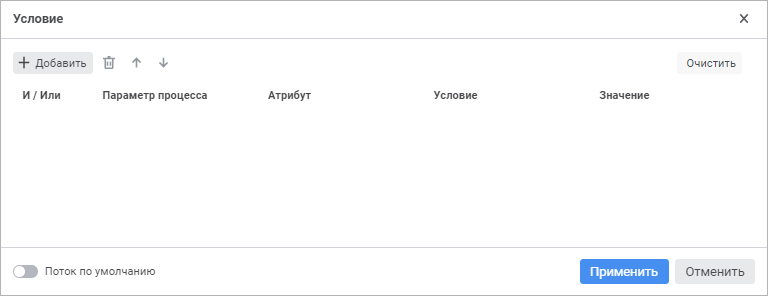
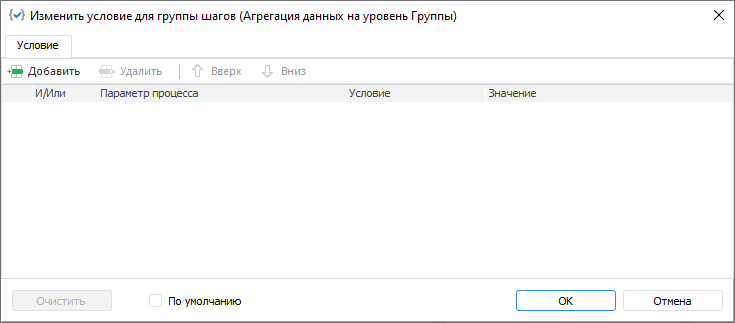
Нажмите кнопку
 «Добавить»
в веб-приложении или кнопку
«Добавить»
в веб-приложении или кнопку  «Добавить» в настольном приложении.
Появится строка параметров условия.
«Добавить» в настольном приложении.
Появится строка параметров условия.
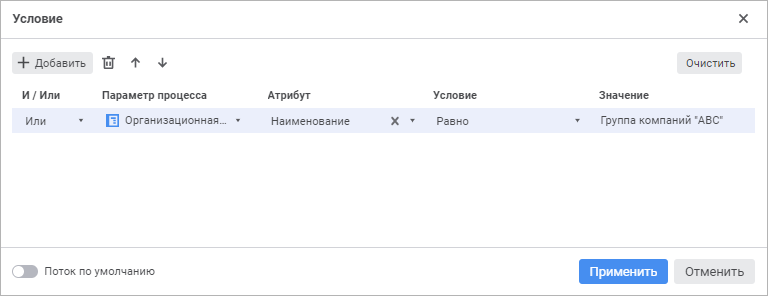
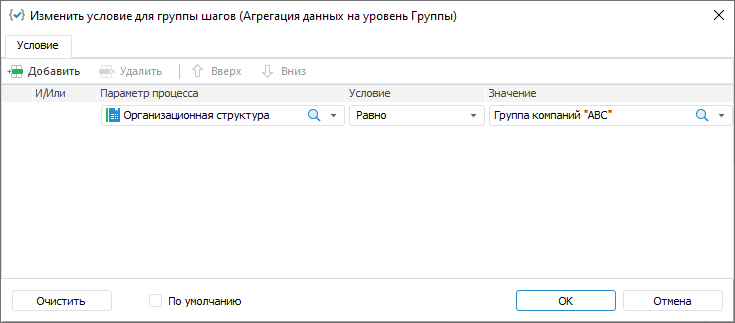
Задайте параметры:
Параметр процесса. Выберите справочник, который будет участвовать в условии. Доступен выбор только справочников, используемых в качестве параметров процесса;
Атрибут. Укажите атрибут выбранного справочника, по которому будет выполняться условие.
Примечание. Параметр доступен только в веб-приложении.
Если в поле указано значение «Не выбрано», то условие будет выполняться по элементам справочника;
Условие. Выберите условие в раскрывающемся списке:
Равно;
Не равно;
Содержит;
Не содержит;
Содержится в;
Не содержится в;
Не пересекаются/Не пересекается с;
Значение. Задайте значение, которое будет сравниваться со значением параметра процесса. При выборе элементов справочника с настроенными схемами отметки доступна возможность применения настроенных схем с помощью команд в контекстном меню элементов справочника;
И/Или. Выберите один из логических операторов в раскрывающемся списке, если добавлено несколько условий:
И. Если все условия выполняются, то выполняется группа шагов;
Или. По умолчанию. Если выполняется хотя бы одно условие, то выполняется группа шагов.
При необходимости используйте статус условия «По умолчанию». Для этого:
в веб-приложении установите флажок «Поток по умолчанию»;
в настольном приложении:
установите флажок «По умолчанию»;
выполните команду «Поток по умолчанию» контекстного меню статуса условия.
Группа шагов «По умолчанию» выполняется, если ни одно из условий других групп шагов этапа не было выполнено. Если для группы шагов добавлено условие, то оно не учитывается при использовании статуса «По умолчанию».
В результате для группы шагов будут заданы условия выполнения.
Для удаления одного из условий выделите условие и нажмите кнопку
 «Удалить» в веб-приложении или кнопку
«Удалить» в веб-приложении или кнопку
 «Удалить» в настольном приложении.
«Удалить» в настольном приложении.
Для изменения последовательности выполнения условий используйте
кнопки  «Вверх» и
«Вверх» и  «Вниз» в веб-приложении или кнопки
«Вниз» в веб-приложении или кнопки
 «Вверх» и
«Вверх» и  «Вниз» в настольном приложении.
«Вниз» в настольном приложении.
Для удаления всех условий нажмите кнопку «Очистить». Появится окно подтверждения действия.
После настройки условий выполнения шагов этапа перейдите к симуляции выполнения шагов.